Hostwinds Tutorials
Suchergebnisse für:
Inhaltsverzeichnis
cPanel-Besuchermetriken
Stichworte: cPanel
CPanel bietet viele Möglichkeiten, um die verschiedenen Metriken zu verfolgen, mit denen Sie Ihre Site messen können. Eine nützliche Metrik zur Überprüfung ist der Besucher-Tracker, der die IP-Adresse jedes Besuchers auf Ihre Websites protokolliert, alle angesehenen Dateien und Seiten, und die Zeit, in der der Zugriff versucht wurde. Sie werden auch die Links sehen, die sie auf eine Seite oder eine Datei geleitet haben.
Wie kann ich meine Website-Besucher verfolgen?
Der Besucher-Tracker befindet sich im Abschnitt "Metriken" auf Ihrer cPanel-Startseite.

Wenn Sie auf die Option Besucher klicken, werden Sie auf die Seite der Besucher geleitet.Es zeigt eine Liste aller Ihrer CPANEL-Domänen und ihrer SSL-Äquivalente.Dadurch werden die letzten 1000 HTTP- und HTTPS-Anfragen in Ihrer Domäne angezeigt.
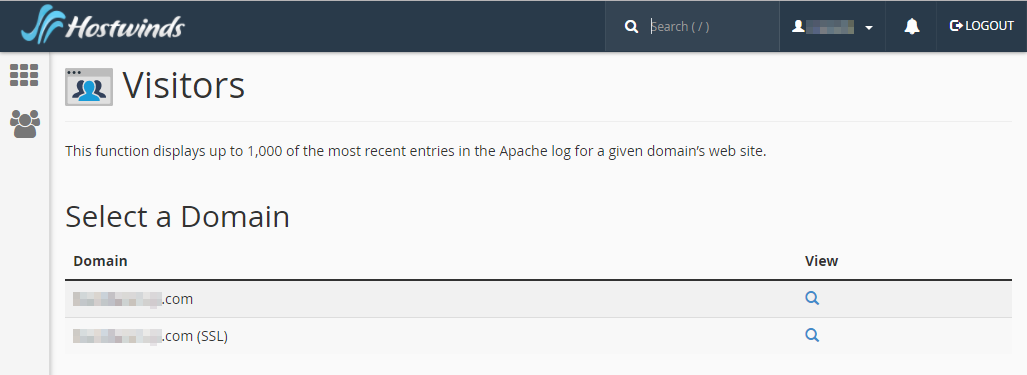
Nachdem Sie auf das Lupe in der Sichtspalte auf der rechten Seite der Seite klicken, werden Sie mit den Besuchern für diese Domäne begrüßt. Die neuesten Besucher sortieren dies oben.
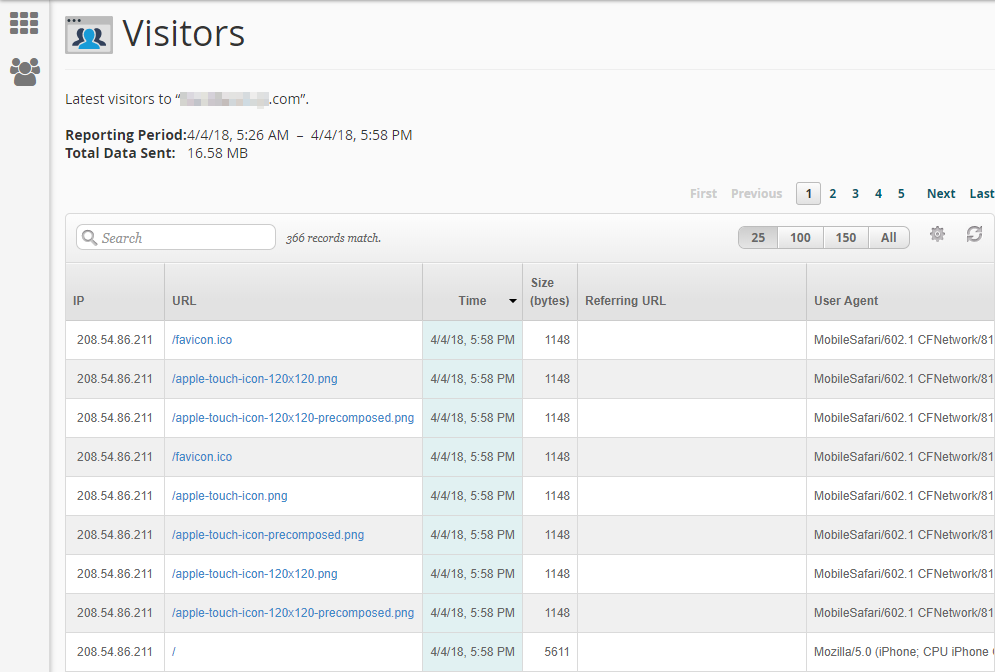
Hier werden viele Informationen präsentiert, sodass wir ein Stück-by-Stück der Besuchermetriken durchführen, so dass alles einfacher zu verstehen ist.
Neueste Besucherinformationen des Besuchers
Domain-Informationen
An der Spitze der Seite wird angezeigt, welche Domäne (hier verschleiert wird), wobei der Zeitraum gemeldet wird, und der Gesamtbetrag der Daten, die über eingehende Bandbreite gesendet werden.
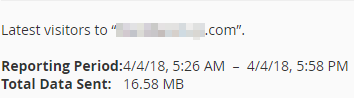
Suche Navigation
Als nächstes folgt die Navigation der Ergebnisse. Eine Suchleiste ermöglicht die Suche nach gemeldeten Kriterien (z. B. nach Zeit oder IP-Adresse). Hier erfahren Sie, wie viele Ergebnisse für diese Suche gefunden wurden. Sie können auch die Anzahl der pro Seite angezeigten Ergebnisse ändern und nach Bedarf auf den Seiten navigieren.

Suchoptionen
Ganz rechts von demselben Bereich ist das Ändern, welche Ergebnisse Sie angezeigt werden möchten. Standardmäßig meldet es Folgendes:
- IP-Adresse besuchen
- Die URL, die besucht wurde
- Die Zeit des Besuchs
- Die Größe (in Bytes) der Anfrage-Antwort
- Die URL, die den Benutzer auf Ihre Site verwiesen hat
- Der Agent (Webbrowser), mit dem der Besucher verbunden ist
Die anderen Optionen sind:
- Der Status der Seite (z. B. wenn ein 404-Fehler zurückgegeben wurde)
- Die Methode der Anfrage (Get oder Post, für die Webentwicklung)
- Das verwendete Protokoll (zum Beispiel http / 1.1)
Da diese letzten 3 häufiger für die Webentwicklung und Fehlerbehebung verwendet werden, sind sie nicht standardmäßig ausgewählt.
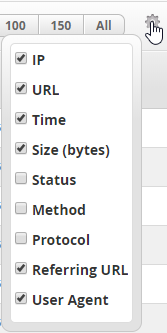
Suchergebnisse
Im nächsten Abschnitt sind die Ergebnisse der Suchkriterien zu Ihren neuesten Besuchern.Wir werden alle zur Suche verfügbaren Optionen abdecken.Wir verwenden dieses Bild wie unser Beispiel, da es viele verschiedene IPs gibt, die verschiedene Seiten versuchen.

Das IP-Spalte meldet, welche IP-Adresse die Zugriffsanforderung zum Besuch Ihrer Site gestellt hat.
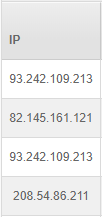
Das URL-Spalte Berichte, welche Seite versucht wurde, geladen zu werden. Die Art und Weise, wie es angezeigt wird, zeigt sich basierend auf der Domäne, also wenn es nur A /, das bedeutet, dass er versucht hat, auf YourDomain zuzugreifen. TLD /, während die letzte zeigt, dass sie versucht haben, auf yousigain.tld / favicon.ico zuzugreifen
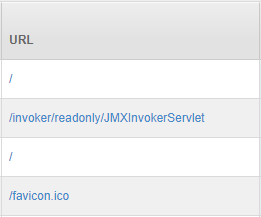
Das Zeitspalte Berichtet das Datum und die Uhrzeit, auf die der Besucher auf die fragliche Seite aufgerufen wurde. Standardmäßig wird die Zeitspalte verwendet, um die Daten von den jüngsten Besuchern der ältesten Besucher zu sortieren, sodass sie oft hervorgehoben wird, dass es die Sortiersäule ist, wie in diesem Beispiel.
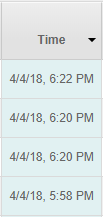
Das Spalte Größe (Bytes) Gibt die Größe der Antwortdaten an, die der Server bei der Anforderung zurückgesendet hat.
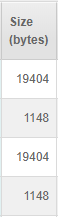
Das Statusspalte meldet den zurückgegebenen Status der Anfrage des Besuchers.Es ist optional und nicht standardmäßig angezeigt.Die häufigsten Ergebnisse sind:
- 200 Die URL gab eine Datei OK zurück
- 301 Die angeforderte URL hat den Benutzer umgeleitet
- 404 Die Datei wurde nicht gefunden
Die cPanel-Dokumentation enthält eine vollständige Liste von HTTP-Codes und Schnellkorrekturen zur Durchsicht.
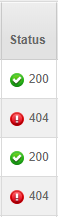
Das Methodenspalte meldet die Anforderungs- und Antwortmethode, die zwischen dem Besucher und dem Server verwendet wird. Es ist optional und nicht standardmäßig angezeigt. Am häufigsten werden diese Methoden erhalten oder postern. Dies kann nützlich sein, um den Webseitencode zu debuggen.
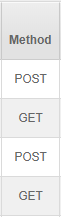
Das Protokollspalte meldet die Version von HTTP, dass der Server, mit dem der Server auf die Anfrage des Besuchers angesprochen wurde.Dies ist optional und standardmäßig nicht angezeigt.Die häufigsten verwendeten Protokolle sind http / 1.1 (1997 veröffentlicht) und HTTP / 2.0 (2015 veröffentlicht).
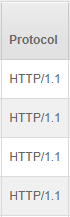
Das Verweisende URL-Spalte Berichte, welche Web-Adresse den Besucher an der URL in der URL-Spalte navigiert. In unserem Beispiel wurde keiner der Seiten von einer verweisenden URL aufgerufen. Nachfolgend ist ein Beispiel für zwei Ergebnisse, in denen einer von ihnen eine verweisende URL hatte, um Ihnen zu zeigen, wie es aussehen würde. In diesem Beispiel wurde der zweite Link vom Besucher von yourDomain.tld / information.php aufgerufen.
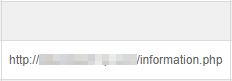
Das Benutzer-Agenten-Spalte meldet, welcher Agent (Webbrowser) der besuchende Benutzer für den Zugriff auf die Website verwendet hat. Es enthält Folgendes:
- Verwendeter Webbrowser und seine Version
- System Information
- Plattform
- Alle verwendeten Erweiterungen
Beispielsweise verwendete der letzte Besucher den Mozilla-Webbrowser Version 5.0 unter Verwendung eines Windows 10-Betriebssystems auf einer 64-Bit-Plattform unter Verwendung des proprietären Trident 7.0-Engine-Layouts.
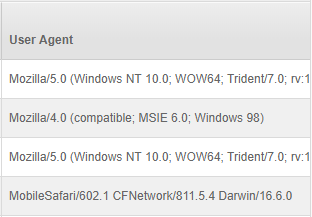
Geschrieben von Hostwinds Team / April 5, 2018
